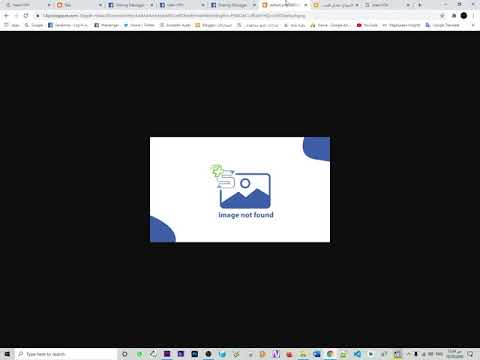لسنوات عديدة ، استمتع عملاء DIRECTV بالقدرة على الوصول إلى التطبيقات مباشرة على شاشات التلفزيون الخاصة بهم. جعلت هذه التطبيقات من السهل والسريع عرض أدلة البرامج ومواكبة النتائج الرياضية والبقاء على اطلاع بتقارير الطقس المحلية. بالإضافة إلى تطبيقاتهم التلفزيونية المفيدة ، يوفر DIRECTV الآن تطبيقات للعديد من الأجهزة المحمولة ، والتي تمكن المشتركين من استخدام الهواتف الذكية والأجهزة اللوحية للتحكم في أجهزة التلفزيون الخاصة بهم وبث العروض الحية عبر الإنترنت. يمكن للمستخدمين الوصول إلى تطبيق DIRECTV من ساعات Apple Watch الخاصة بهم. استفد بشكل كامل من كل ما يقدمه تلفزيونك من خلال الوصول إلى تطبيقات DIRECTV على أي جهاز حديث متصل بالإنترنت.
خطوات
الطريقة الأولى من 4: الوصول إلى تطبيقات DIRECTV على التلفزيون

الخطوة الأولى: تأكد من أن أجهزتك تفي بالحد الأدنى من المتطلبات للوصول إلى تطبيقات DIRECTV
فيما يلي قائمة بأجهزة الاستقبال المتوافقة:
- Genie (HR34 والإصدارات الأحدث ، C31 والإصدارات الأحدث)
- جهاز استقبال DIRECTV HD DVR (HR 21 والإصدارات الأحدث)
- جهاز استقبال DIRECTV HD (H21 والإصدارات الأحدث)

الخطوة 2. قم بتشغيل قائمة تطبيقات DIRECTV
وجّه جهاز التحكم عن بُعد إلى التلفزيون واضغط على السهم الأيمن.

الخطوة 3. حدد التطبيق لبدء تشغيله
استخدم مفاتيح الأسهم لأعلى ولأسفل للتنقل عبر شاشة التطبيق. اضغط على "تحديد" في جهاز التحكم عن بُعد لفتح التطبيق الذي تختاره.
الطريقة 2 من 4: الوصول إلى تطبيق DIRECTV Phone

الخطوة الأولى: تأكد من أن هاتفك يلبي الحد الأدنى من متطلبات نظام التشغيل لاستخدام تطبيق DIRECTV
- Apple iOS 8.0 والإصدارات الأحدث
- Android OS 4.2 والإصدارات الأحدث

الخطوة 2. قم بتثبيت تطبيق الهاتف DIRECTV المجاني
يمكن العثور على التطبيق في كل من Google Play و Apple App Store.

الخطوة الثالثة. قم بتشغيل تطبيق DIRECTV
قم بتسجيل الدخول باستخدام معلومات حساب DIRECTV الخاص بك. إذا لم يكن لديك حساب DIRECTV ، فأنشئ حسابًا على directv.com.

الخطوة 4. قم بتهيئة هاتفك للعمل مع DIRECTV في المنزل
افتح التطبيق وانقر على "تصفح بحثًا عن التلفزيون". حدد "جهاز الاستقبال" واختر الطراز الذي لديك.

الخطوة 5. قم بإعداد هاتفك لمشاهدة البث التلفزيوني المباشر
بمجرد تحديد جهاز الاستقبال ، ارجع إلى القائمة الرئيسية وانقر على "دليل". يمكن مشاهدة العروض التي تحتوي على رمز Streaming + في أي مكان تتوفر فيه إمكانية الوصول إلى الإنترنت. لا يمكن مشاهدة جميع الخيارات الأخرى إلا على التلفزيون الخاص بك.
- حدد "على iPhone / Android" لمشاهدة التلفزيون على هاتفك.
- حدد "على التلفزيون" إذا كنت تريد استخدام هاتفك للعثور على شيء لمشاهدته على التلفزيون.
الطريقة الثالثة من 4: الوصول إلى تطبيق DIRECTV Tablet

الخطوة الأولى: تأكد من تشغيل جهازك اللوحي لإصدار من نظام التشغيل متوافق مع تطبيق DIRECTV
- Apple iOS 8.0 والإصدارات الأحدث
- نظام التشغيل Android OS 4.2 والإصدارات الأحدث
- Kindle OS 4.2

الخطوة الثانية. قم بتثبيت تطبيق DIRECTV tablet المجاني
يمكن العثور على التطبيق على Google Play و Apple App Store و Amazon Appstore.

الخطوة الثالثة. قم بتشغيل تطبيق DIRECTV
قم بتسجيل الدخول باستخدام معلومات حساب DIRECTV الخاص بك. إذا لم يكن لديك حساب DIRECTV ، فأنشئ حسابًا على directv.com.

الخطوة 4. تكوين الجهاز اللوحي للعمل مع DIRECTV في المنزل
افتح التطبيق وانقر على "تصفح بحثًا عن التلفزيون". حدد "جهاز الاستقبال" واختر الطراز الذي لديك.

الخطوة 5. قم بإعداد جهازك اللوحي لمشاهدة البث التلفزيوني المباشر
بمجرد تحديد جهاز الاستقبال ، ارجع إلى القائمة الرئيسية وانقر على "دليل". يمكن مشاهدة العروض التي تحتوي على أيقونة Streaming + على الإنترنت من أي مكان. لا يمكن مشاهدة جميع الخيارات الأخرى إلا على التلفزيون الخاص بك.
- حدد "مشاهدة على الجهاز اللوحي" أو "مشاهدة على iPad" لمشاهدة التلفزيون.
- حدد "على التلفزيون" إذا كنت تريد استخدام هاتفك للعثور على شيء لمشاهدته على التلفزيون.
الطريقة الرابعة من 4: الوصول إلى تطبيق DIRECTV iPhone من Apple Watch

الخطوة الأولى: تأكد من أن لديك جهاز استقبال وهاتف متوافقين مع Apple Watch
تعمل Apple Watch مع طرز DIRECTV التالية: HR44 و HR 34 و HR20 و HR 21 و HR22 و HR23 و HR24 و H21 و H22 و H23 و H24 و H25. تحقق مع DIRECTV للحصول على أحدث قائمة

الخطوة 2. إذا لم تكن قد قمت بذلك بالفعل ، فقم بتثبيت تطبيق DIRECTV على جهاز iPhone الخاص بك
التطبيق متاح مجانًا على App Store.

الخطوة الثالثة. قم بتسجيل الدخول إلى تطبيق DIRECTV
افتح تطبيق DIRECTV على جهاز iPhone الخاص بك وقم بتسجيل الدخول باستخدام اسم المستخدم وكلمة المرور DIRECTV الخاصين بك.

الخطوة 4. افتح تطبيق Apple Watch على iPhone الذي تم إقرانه بساعة Apple Watch الخاصة بك
إذا لم تقم بإقران ساعتك بالهاتف حتى الآن ، فتفضل بزيارة إقران Apple Watch بجهاز iPhone للحصول على برنامج تعليمي موجز.

الخطوة 5. ابحث عن تطبيق DIRECTV
قم بالتمرير عبر قائمة التطبيقات حتى ترى DIRECTV. حدده ، ثم اختر "إظهار التطبيق على Apple Watch".

الخطوة 6. افتح تطبيق DIRECTV على Apple Watch
طالما أن ساعتك متصلة بنفس الشبكة مثل DIRECTV الخاص بك ، يمكنك استعراض البرامج التلفزيونية واستخدام ساعتك كجهاز تحكم عن بعد والتحكم في DVR.
نصائح
- يمكنك مشاهدة أي قناة تم تمكين البث فيها أثناء وجودك على شبكتك المنزلية ، ولكن ستكون بعض القنوات فقط متاحة عندما تكون في مكان آخر.
- يمكنك استخدام تطبيق الجوال للتحكم في DVR إذا كان لديك أحد الأجهزة التالية: Tivo Series 2 مع برنامج 6.4a أو R15 أو أحدث أو HR20 أو أحدث. ما عليك سوى تحديد العرض الذي تريد تسجيله والنقر على "تسجيل". يمكنك حتى القيام بذلك باستخدام Apple Watch.